Ключ продукта Windows — это важный 25-значный код, который служит ключом для активации и проверки вашей операционной системы. Покупка этого ключа из законных источников имеет решающее значение для получения вами своевременных обновлений и исправлений безопасности, тем самым защищая вашу систему.
Если вы планируете выполнить чистую установку Windows на новом устройстве или перенести существующую лицензию, знание ключа продукта становится необходимостью. Итак, как вы можете получить доступ к ключу продукта Windows? Давайте рассмотрим несколько эффективных методов ниже.
Как просмотреть ключ продукта Windows
Ниже представлен систематический подход к обнаружению ключа продукта Windows, будь то для новой установки или переноса на другое устройство.
1. Найдите ключ продукта на новом ПК.
Если вы недавно приобрели новый компьютер, ваш ключ продукта, скорее всего, предустановлен и его можно найти в сертификате подлинности (COA), который часто прикреплен где-то на устройстве.
Кроме того, обратите внимание на этикетку или карточку, которые обычно входят в комплект поставки устройства.
2. Получите ключ продукта с помощью командной строки.
Командная строка — это мощный инструмент, который может помочь вам найти ключ продукта Windows. Выполните следующие простые шаги:
- Введите «Командная строка» в поиске Windows. Щелкните правой кнопкой мыши и выберите «Запуск от имени администратора» .
- После открытия командной строки введите следующую команду и нажмите Enter:
- Ваш ключ продукта теперь будет отображаться в окне командной строки.
wmic path softwareLicensingService get OA3xOriginalProductKey
3. Получите доступ к ключу продукта через редактор реестра.
- Найдите «Редактор реестра» в Windows. Откройте приложение из результатов поиска.
- Перейдите в следующий каталог:
- На правой панели найдите запись BackupProductKeyDefault .
- Проверьте столбец «Данные» , чтобы увидеть свой ключ активации.

HKEY_LOCAL_MACHINE > SOFTWARE > Microsoft > Windows NT > CurrentVersion > SoftwareProtectionPlatform
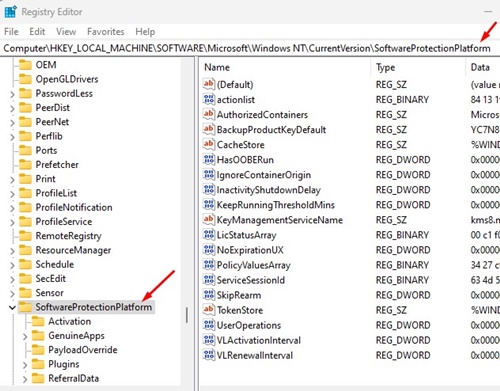
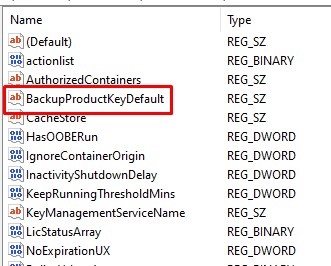
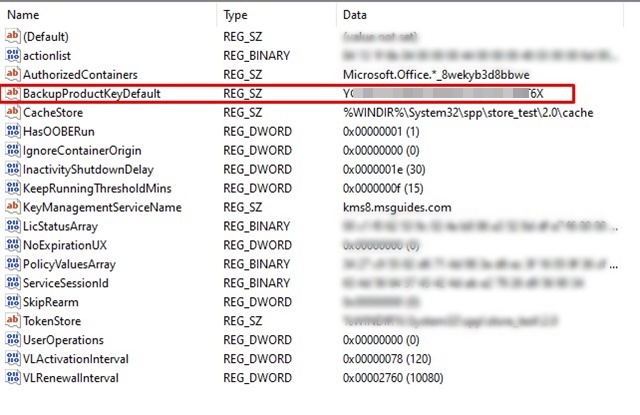
4. Используйте KeyFinder, чтобы узнать ключ вашего продукта
KeyFinder — это стороннее программное обеспечение, которое упрощает процесс поиска вашего ключа продукта Windows. Вот как его использовать:
- Загрузите и установите инструмент Keyfinder на свою систему.
- После установки найдите «Keyfinder» в Windows, затем запустите приложение.
- Приложение автоматически выполнит сканирование и отобразит ваш ключ продукта на правой панели.
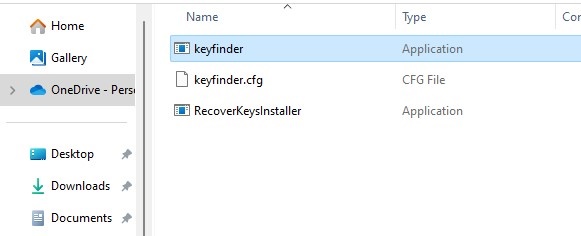
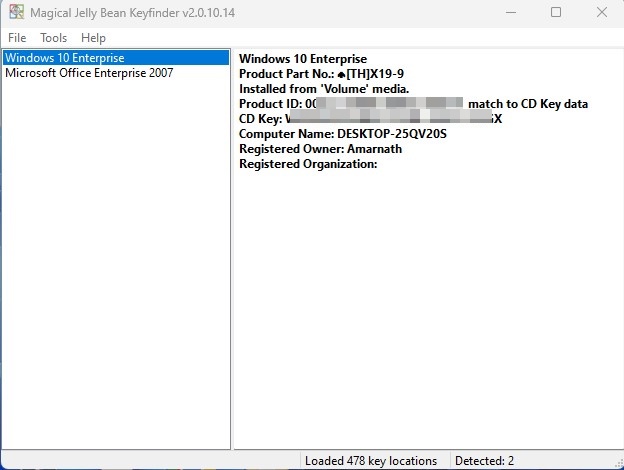
5. Найдите ключ продукта с помощью ShowKeyPlus
ShowKeyPlus — еще один надежный инструмент, который может восстановить ваш ключ продукта Windows. Выполните следующие действия:
- Нажмите на эту ссылку , чтобы получить доступ к ShowKeyPlus и установить его.
- После установки вы можете запустить ShowKeyPlus из панели поиска Windows.
- Программное обеспечение предоставит полную информацию о продукте Windows, включая идентификатор продукта, установленный ключ и многое другое.
- Запишите идентификатор продукта и установленный ключ для своих записей.
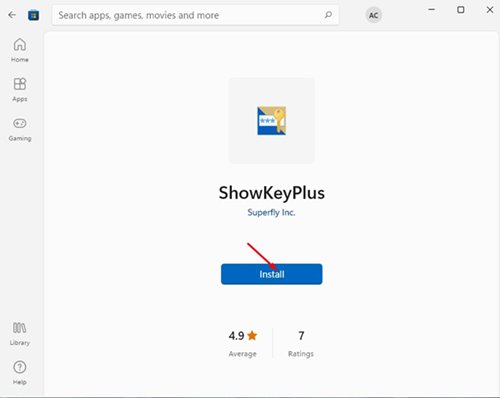
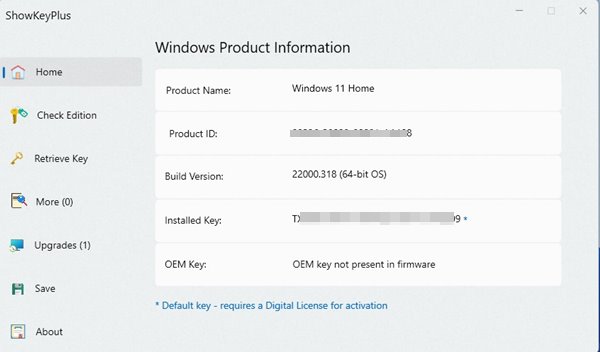
Эти методы являются эффективными вариантами для раскрытия вашего ключа продукта Windows. Наличие этого ключа позволит вам выполнить чистую установку на другой машине или перенести вашу текущую копию Windows. Если вам понадобится дополнительная помощь в поиске ключа продукта Windows, не стесняйтесь обращаться!
Дополнительные идеи
1. Что делать, если я потерял ключ продукта Windows?
Если вы потеряли свой ключ продукта Windows, проверьте исходную электронную почту покупки или учетную запись, где вы его приобрели. Вы также можете использовать сторонние инструменты восстановления ключа, чтобы найти его в своей системе.
2. Могу ли я использовать свой ключ продукта Windows на нескольких устройствах?
Нет, стандартный ключ продукта Windows обычно можно использовать только на одном устройстве одновременно. Возможно, вам придется приобрести дополнительный ключ для каждого устройства, которое вы хотите активировать.
3. Безопасно ли использовать сторонние инструменты, такие как KeyFinder или ShowKeyPlus?
Да, KeyFinder и ShowKeyPlus — широко используемые инструменты, известные своей безопасностью. Однако всегда загружайте такое программное обеспечение с их официальных сайтов, чтобы избежать потенциальных рисков для безопасности.
Добавить комментарий